Ejercicio: hacer desaparecer una zona de la imagen por medio de clonación
Tenemos una imagen y queremos hacer desaparecer un trozo de ella, sin que se note que estaba ahí.
Suponer tenemos esta imagen de abajo y queremos quedarnos con un trozo nada más y quitar algunas cosillas que sobran

Si sabemos que realmente no queremos el resto de la imagen y queremos recortarla directamente, tenemos la herramienta de recorte . Así no tenemos que pegar en otra imagen, nos quedamos en esta.

Selecciono el área con el que quiero quedarme.

Todavía es demasiado grande, queremos apurar un poco más. Nos posicionamos en la esquina o borde que queremos agrandar, pulsamos con el ratón y arrastramos un poco hacia donde nos interese, hasta que consigamos que quede seleccionada exactamente el área que queremos.

Ya está, ya tenemos el área que quiero. Ahora, ¿cómo hacemos para cortarlo?
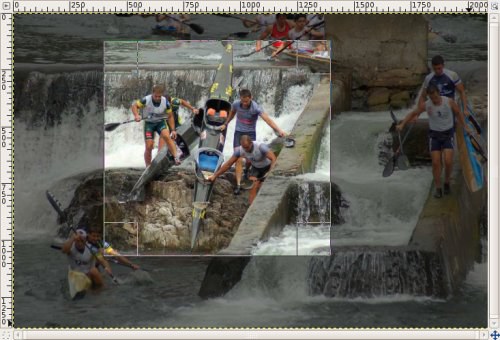
Tan solo haciendo doble click dentro de la selección, y en el mismo documento nos quedamos con lo que tenía seleccionado.
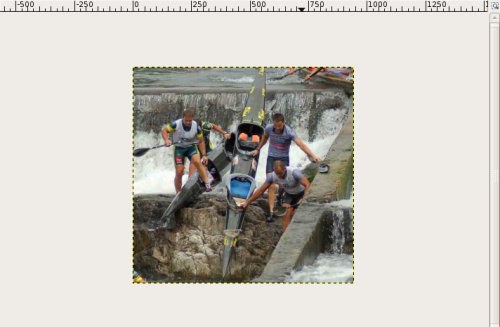
Usamos la herramienta de clonar (Tecla Abreviada: C):

con opacidad a la mitad y desvanecimiento seleccionado y vamos a borrar los trozos de gente que se ve arriba de la imagen.

Vamos copiando zonas (Con el Control seleccionado, seleccionamos lo que queremos copiar). En este caso un trocito de agua

Soltamos el control y vamos haciendo click para ir pegando lo que habíamos copiado.
Vamos poco a poco y con paciencia borrando a la gente, hasta conseguir el efecto que queremos.
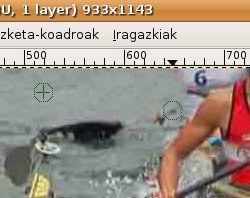

y con la herramienta de desenfoque o gota de agua (Mayúsculas + U), difuminar el entorno para que el foco se fije en los remeros

Esta herramienta de gota, tiene un parámetro que es velocidad, podemos jugar con ello, así nos desenfocará aún más



